Nerobte si starosti, ak ste zabudli alebo stratili túto jedinú kombináciu symbolov, bez ktorých váš vrtošivý počítač odmietne pracovať. Situáciu môžete napraviť a prihlásiť sa obnovením hesla správcu.
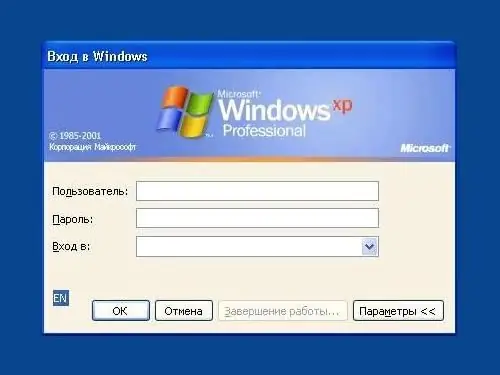
Nevyhnutné
- - počítač s nainštalovaným operačným systémom Windows;
- - Inštalačný disk systému Windows.
Inštrukcie
Krok 1
Naštartujte počítač z inštalačného disku. V okne na výber jazykových možností kliknite na tlačidlo „Ďalej“. V časti „Možnosti obnovenia systému“aktivujte pole „Príkazový riadok“, zadajte doň hodnotu regedit a stlačením klávesu Enter vstúpte do Editora databázy Registry.
Krok 2
V okne, ktoré sa otvorí, otvorte hodnotu HKEY_LOCAL_MACHINE a v ponuke Súborová služba aktivujte príkaz Načítať podregister. Ukážte na disk s nainštalovaným operačným systémom, prejdite na adresu: WindowsSystem32configSYSTEM a otvorte SYSTÉM. Dajte ľubovoľný názov bootovacej časti podregistra registra a zadajte ho do príslušného poľa.
Krok 3
V vytvorenej sekcii otvorte CmdLine, zadajte hodnotu cmd.exe a výber potvrďte kliknutím na OK. Zadajte „SetupType“, zmeňte hodnotu z 0 na 2 a akciu potvrďte znova. Vyberte predtým vytvorenú sekciu HKEY_LOCAL_MACHINE vo vetve registra a v ponuke Súbor kliknite na položku Uvoľniť podregister.
Krok 4
Vyberte inštalačný disk, zatvorte Editor databázy Registry a príkazový riadok. V aktívnom okne „Možnosti obnovenia“kliknite na tlačidlo „Reštartovať“. Po jeho dokončení resetujte heslo zadaním hodnoty net user username new_password do otvoreného stĺpca príkazového riadku a svoju voľbu potvrďte stlačením klávesu Enter.
Krok 5
Vytvorte nový používateľský účet tak, že do príkazového riadku napíšete používateľské meno sieťového používateľa heslo / pridať a stlačte kláves Enter. Na príkazovom riadku zadajte používateľské meno / pridanie sieťovej miestnej skupiny Administrators a stlačením klávesu Enter pridajte vytvoreného používateľa do skupiny Administrators.
Krok 6
Na príkazovom riadku zadajte sieťové miestne používateľské meno / skupinu používateľov. Po odstránení používateľa zo skupiny s rovnakým menom stlačte „Enter“. Zatvorte príkazový riadok a prihláste sa.






